こんにちは。なごむです。
今日はエクセルで大量の連番をかんたんに入力する方法を紹介します。
大量の連番もこれを知っていればかんたんに連番をつけることができます。
今回使用する機能
- フィル
連番の入力方法
エクセルに連番を入力するのは、いくつか方法があります。例えば
下の図の「A1」のセルに、「1」を入力して、
セルの右下あたりにマウスポインターを合わせて「+」表示にして
「ctrl」キーを押しながらドラッグする方法。
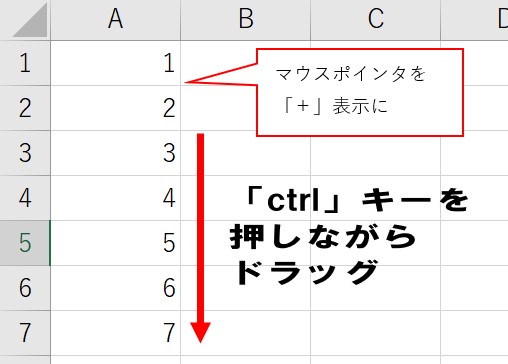
下の図の「A1」のセルに、「1」を入力して、
「A2」のセルに数式で「=A1+1」を入力して
セル「A2」の右下あたりにマウスポインターを合わせて
「+」表示にしてドラッグする方法。

どちらの方法でもかんたんに連番はできます。
連番が少ないならこれでも問題はないです。
では、これが連番を10,000まで割り振るとなると
どうでしょうか。10,000までドラッグするのは
かなり効率悪いですよね。
そんな時は次の方法がおすすめです。
エクセルで大量の連番をかんたんに入力する方法
✅ 図の「A1」のセルに「1」を入力して「A1」セルを選択。
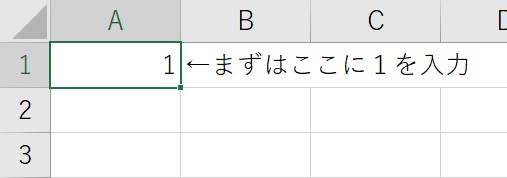
✅ ホームタブの「編集」の項目にある「フィル」をクリック、「連続データ作成」をクリック。
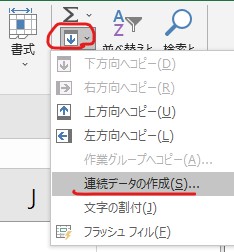
✅ 連続データのウィンドウが開くので、範囲で「列」を選択。
増分値に「1」、停止値に「10000」を入力し「OK」をクリック
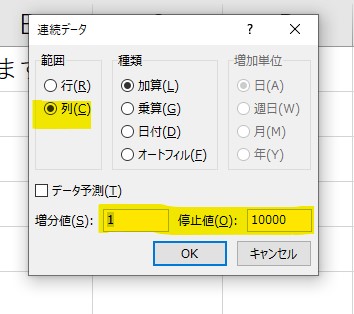
これで、10000までかんたんに連番を入れることができます。
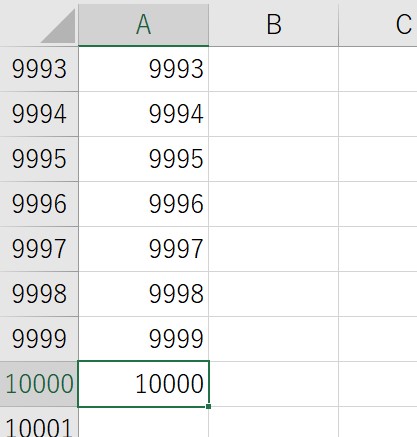
まとめ

割り振る連番が大量になるほどコピーだけでは大変です。
フィルの機能も活用して効率的に割り振っていきましょう。
使用したことがない方は、ぜひ試してみてください。